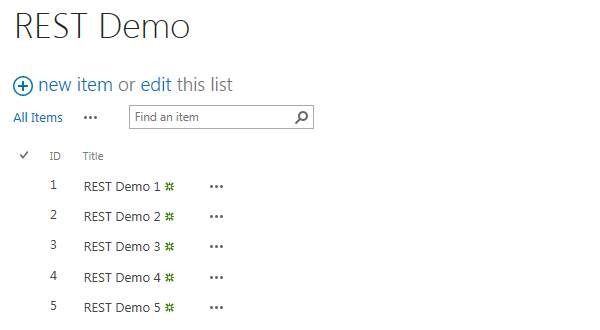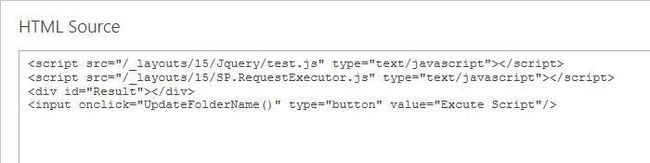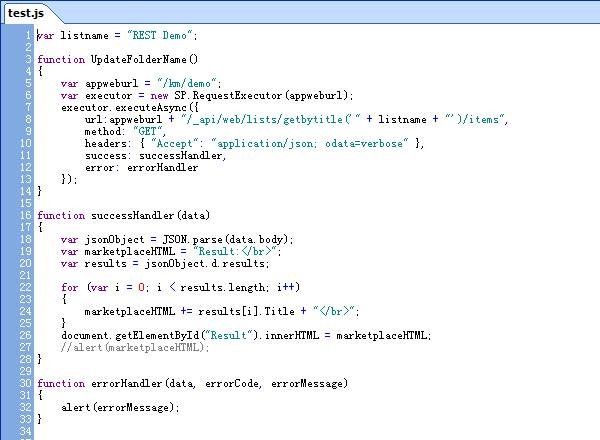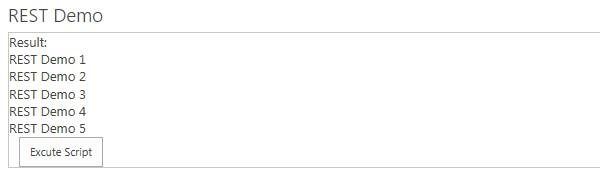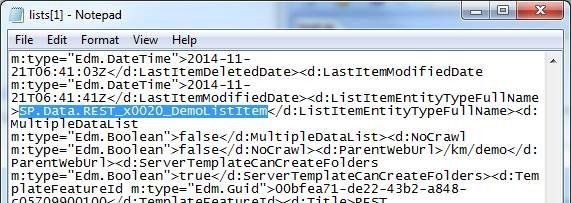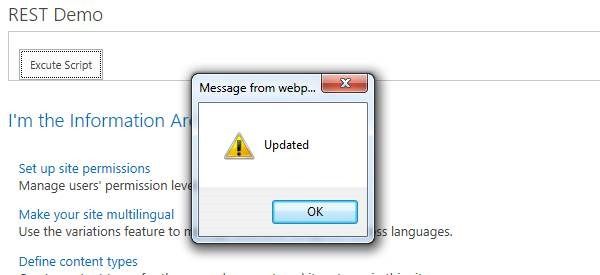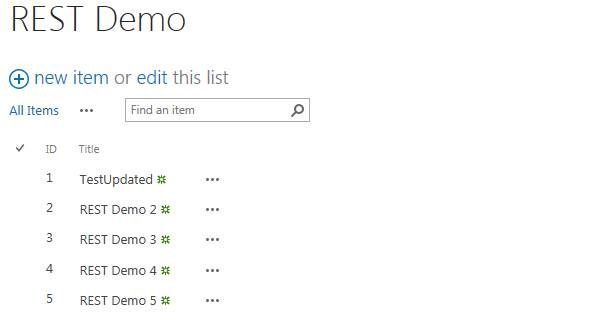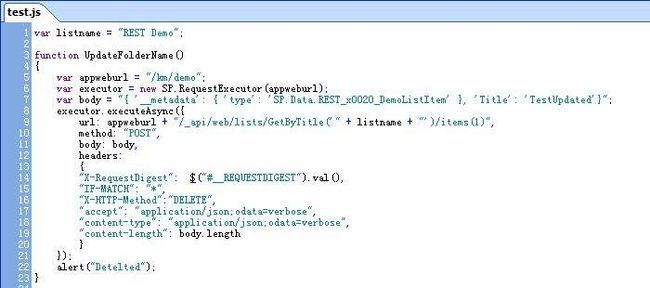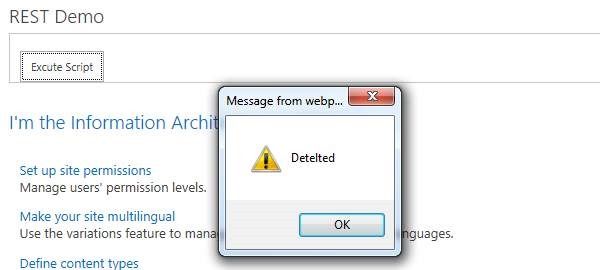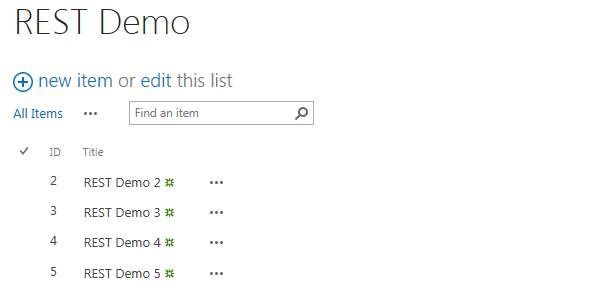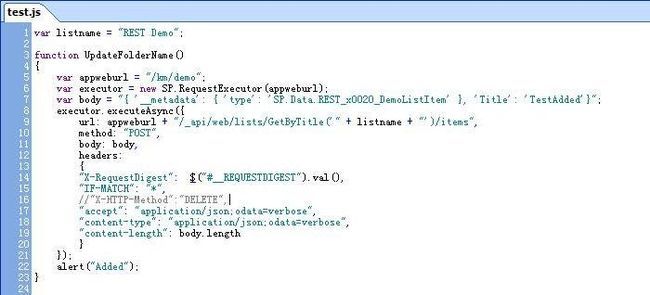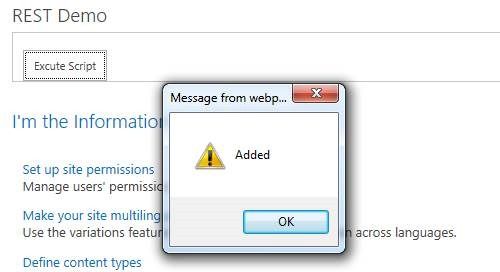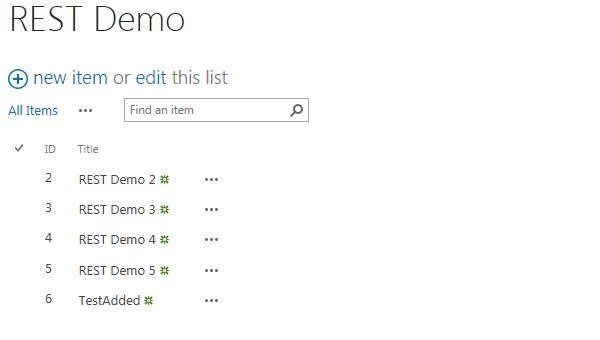SharePoint 2013 REST 服务使用简介
//来源:http://www.cnblogs.com/jianyus/p/4113845.html
1、创建测试使用列表”REST Demo”,插入一些测试数据,如下图:
2、添加内容编辑器,并且添加脚本引用以及HTML代码,如下图:
Result的Div为显示结果使用,input标签触发REST服务的JavaScript脚本中的方法;
3、编写REST服务的脚本,读取列表,如下图:
url:为REST服务的地址(具体可以参考附后的API链接);method:Post或者Get,Post为增删改使用,Get为查,至少我是这么理解的;success和error是执行成功或者失败的方法定义;
4、查看添加好的内容编辑器,点击Excute Script即执行脚本,如下图:
5、点击执行脚本,通过REST服务获取测试列表中的数据,获取成功!如下图:
6、编写更新脚本,如下图:
特:body参数里面的type需要特别获取一下,其他参数参考API即可;
7、在浏览器中查看列表REST服务的xml,如下图:
8、在列表的xml里右键查看源文件,找到列表字段的ListItemEntityTypeFullName属性,也就是type值,如下图:
9、点击页面上按钮,通过REST服务进行更新,如下图:
10、查看列表,ID为1的项目已经更新成功,如下图:
11、编写删除的脚本,主要就是Method改为DELETE即可,如下图:
12、在页面上执行脚本,如下图:
13、删除成功,如下图:
14、编写添加的脚本,url参数有所变化,变成了items,如下图:
15、执行页面上的脚本,如下图:
16、通过REST服务添加成功,如下图:
17、REST请求中使用的属性(点击图片弹出详情页),如下图:
总 结
REST 服务作为SharePoint 2013新特性,自己平时也很少使用,趁着有时间尝试了一下,感觉还是不错的。
好了就到这里,休息。。休息一下。。
参考文档
http://msdn.microsoft.com/ZH-CN/library/office/jj164022(v=office.15).aspx